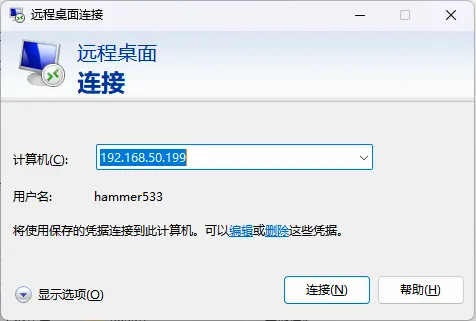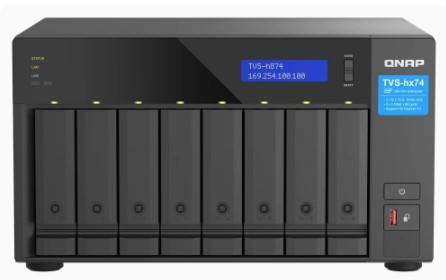
如果您的 NAS 性能足够强劲,安装一个虚拟 Windows 是一件很有趣的事情,然后通过 Windows 的远程桌面连接功能即可方便地操作虚拟 Windows。本文以黑威联通 TVS-h874 虚拟 Win11 为例,记录下安装过程。
1. 首先去威联通 APP Center,找到 Virtualization Station 点击安装


2. 启动 Virtualization Station 虚拟化工具,右上角点击:创建虚拟机
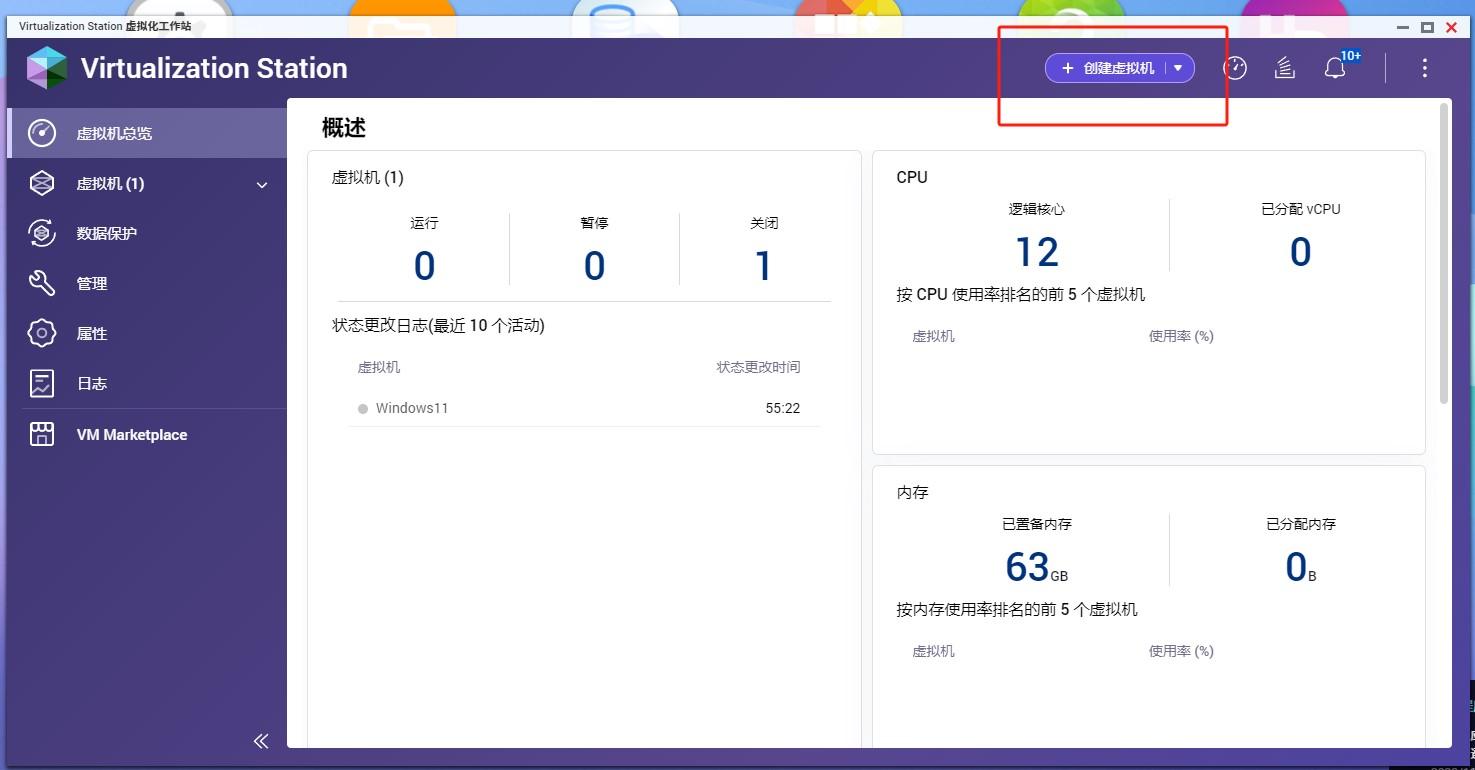
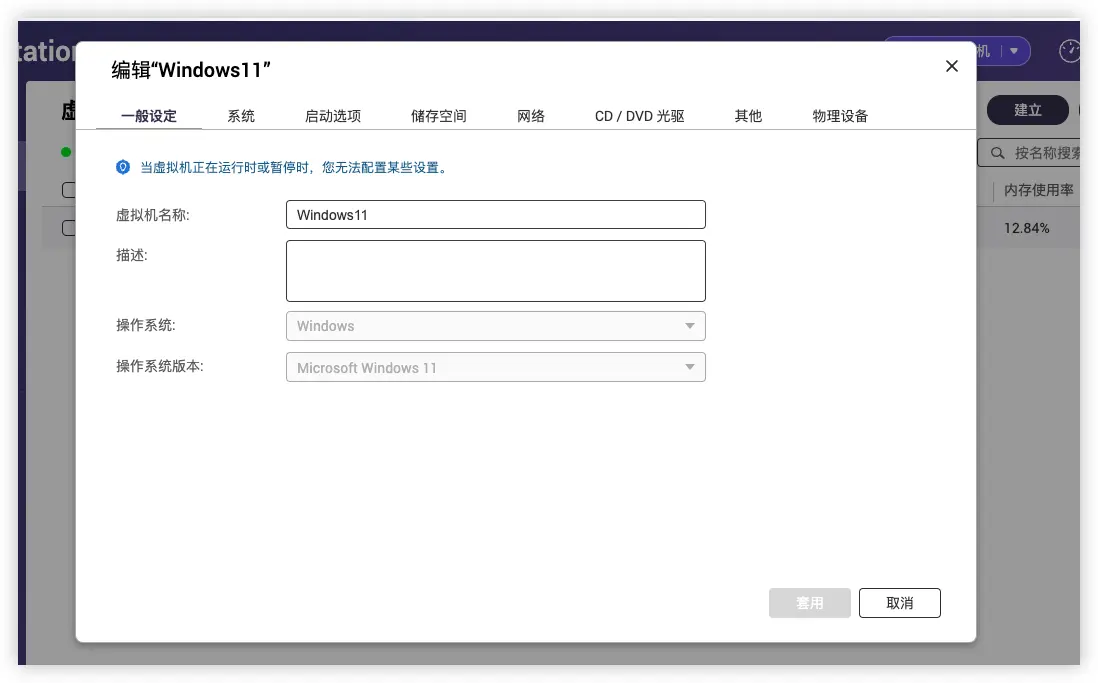
3.CPU 及内存,除 CPU 型号按图设置,其余可以根据你的配置来

4. 启动选项设置
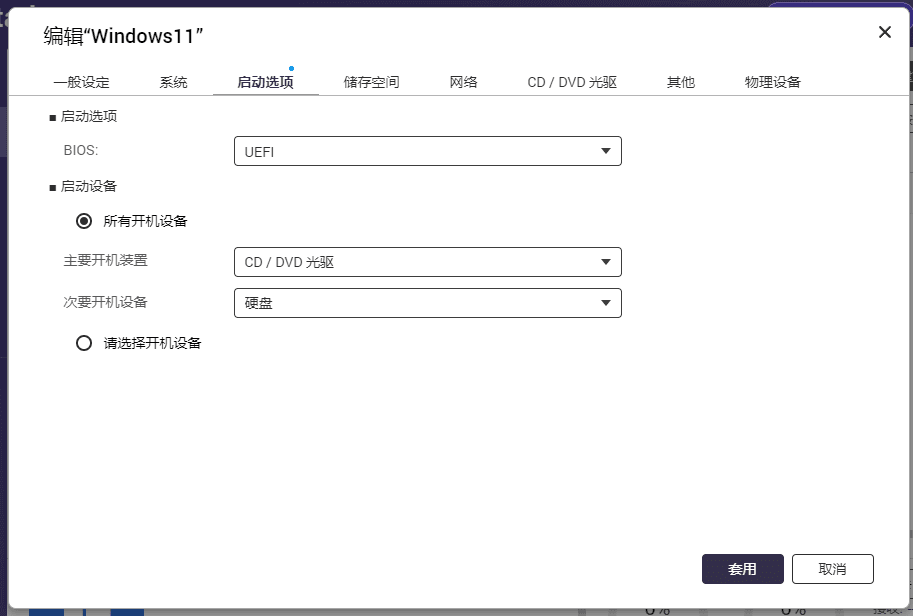
5. 硬盘 2 可以之后空间不够用了再设置(类似于 D 盘)

6. 网卡设置,按图设置
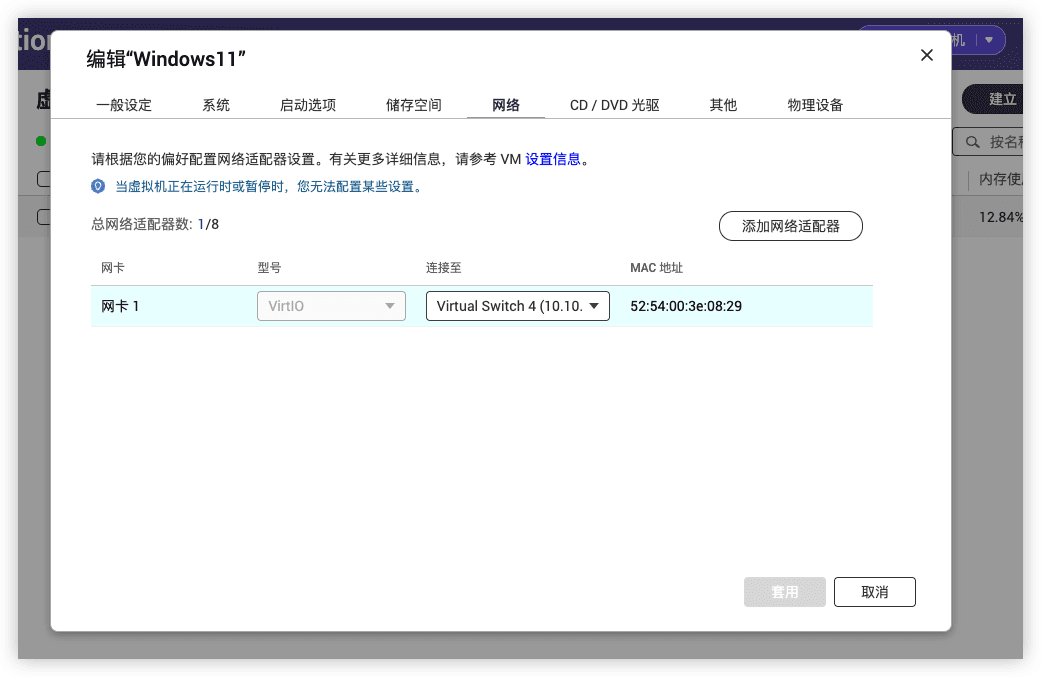
7. 光驱这里要注意添加 2 个,一个挂载 Windows Guest Tools,另一个挂载 win11 光盘镜像文件(记得提前下载好上传 nas 里共享 Public 文件夹下或别的你能找到的地方)
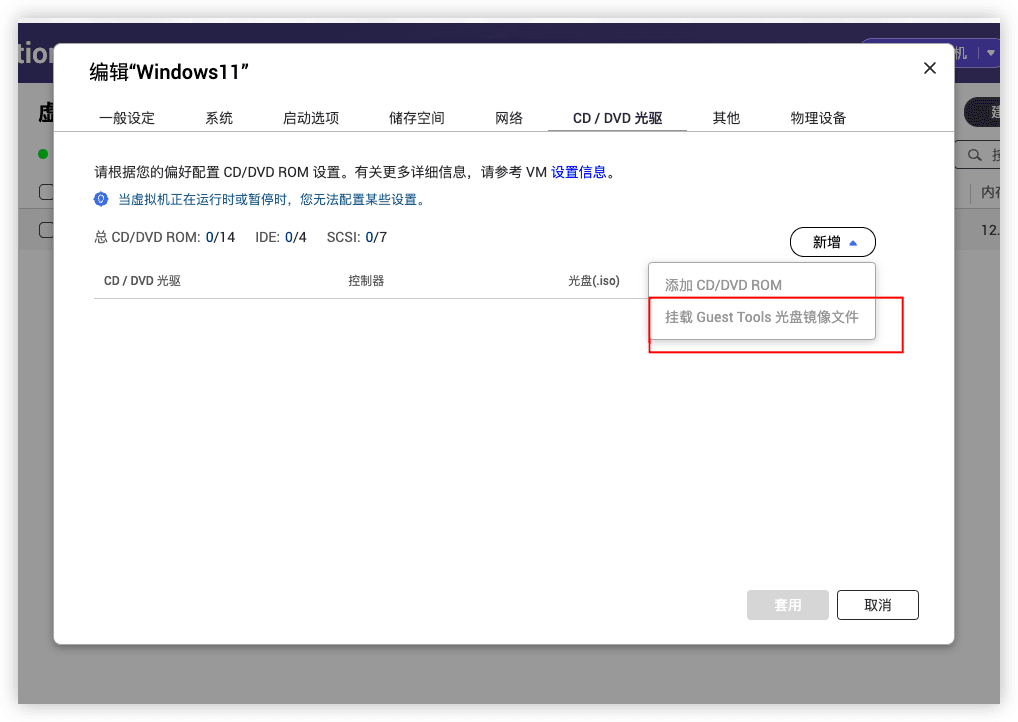
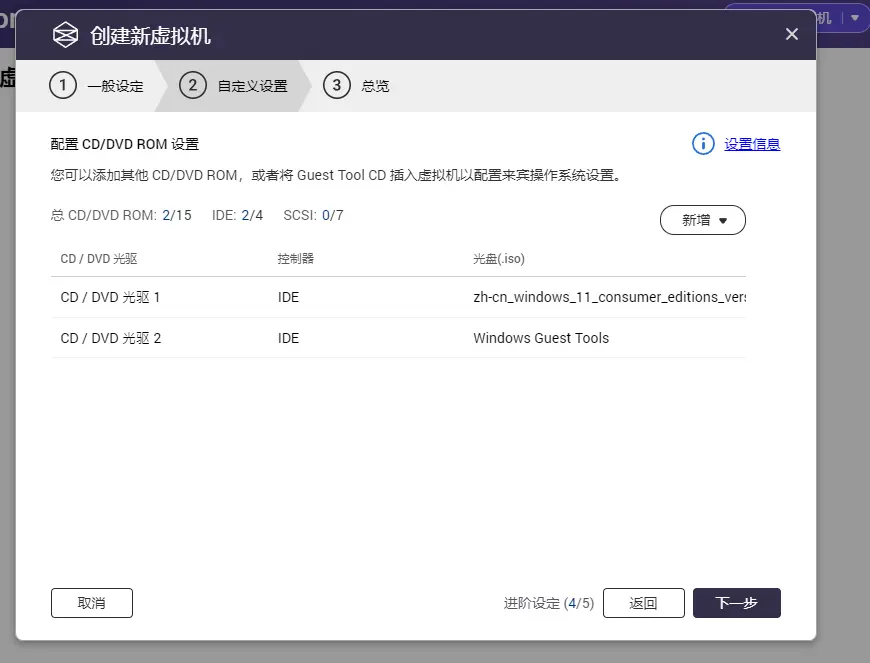
8. 显卡等设置,按图即可

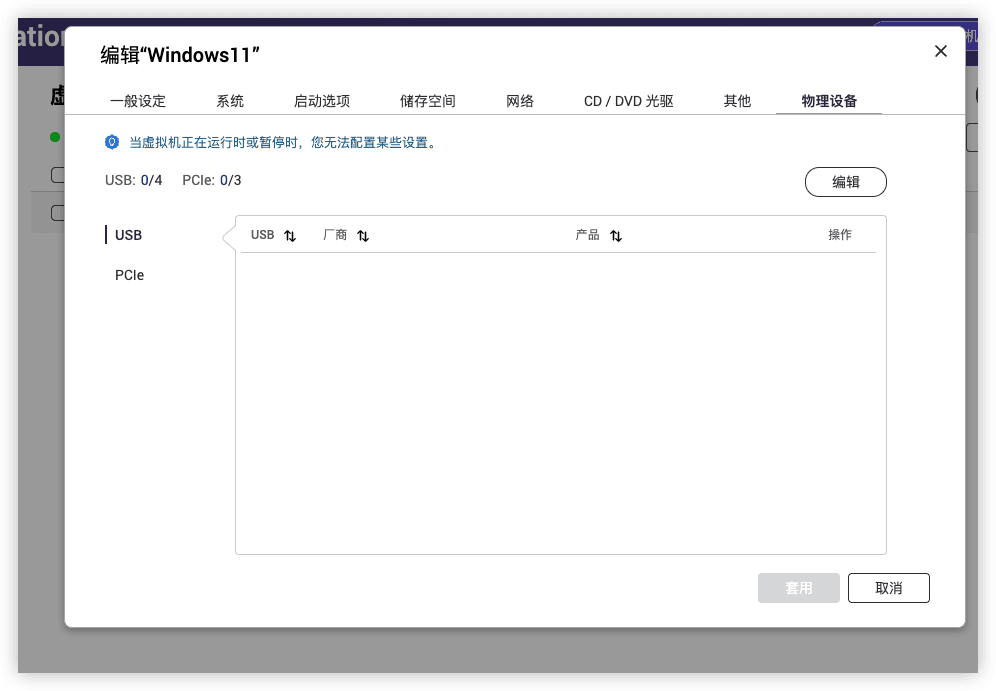
9. 然后就是启动安装了,启动后要快速按键盘,出现这个界面就耐心等会儿,会自动开始安装
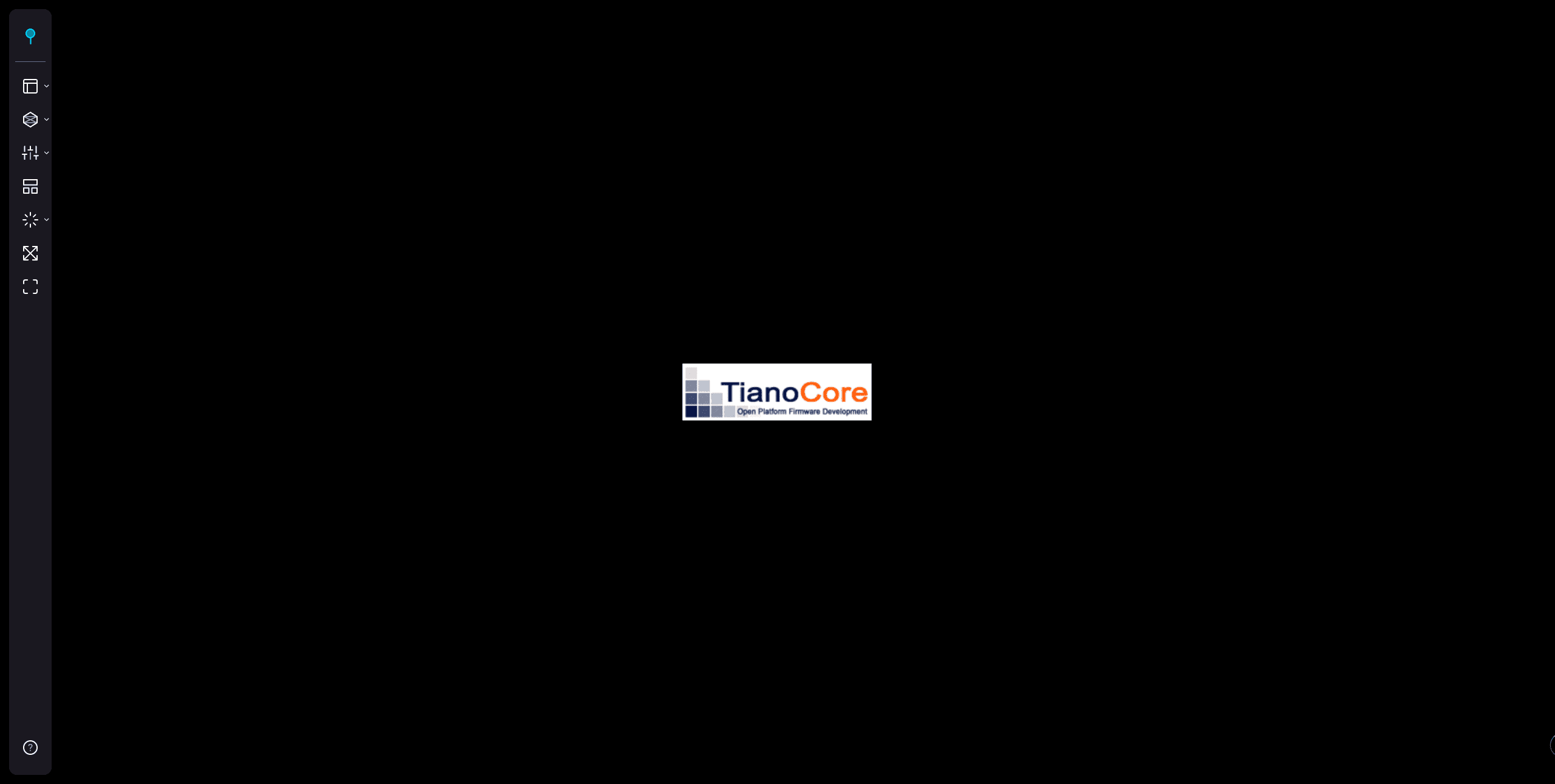
10. 点加载驱动程序
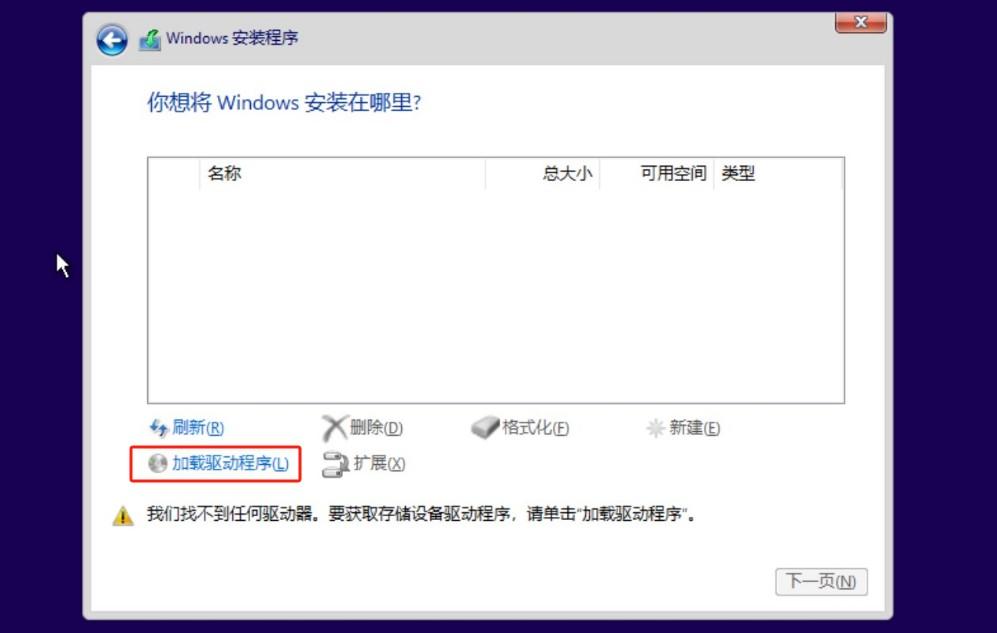
11.CD 驱动器别选错了
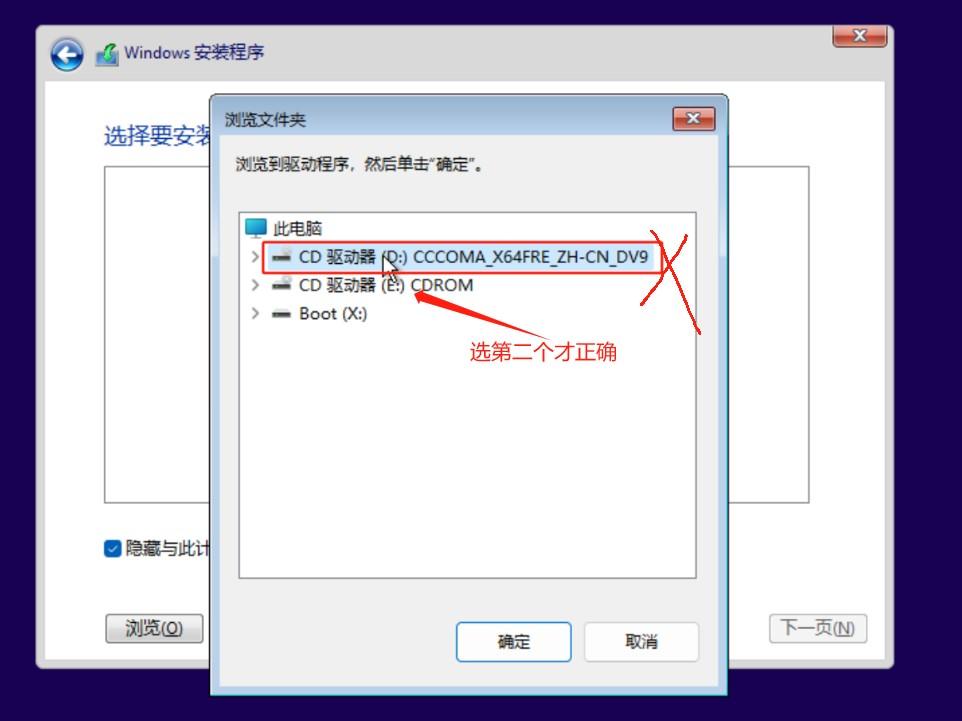
12. 选 win10 的 amd64
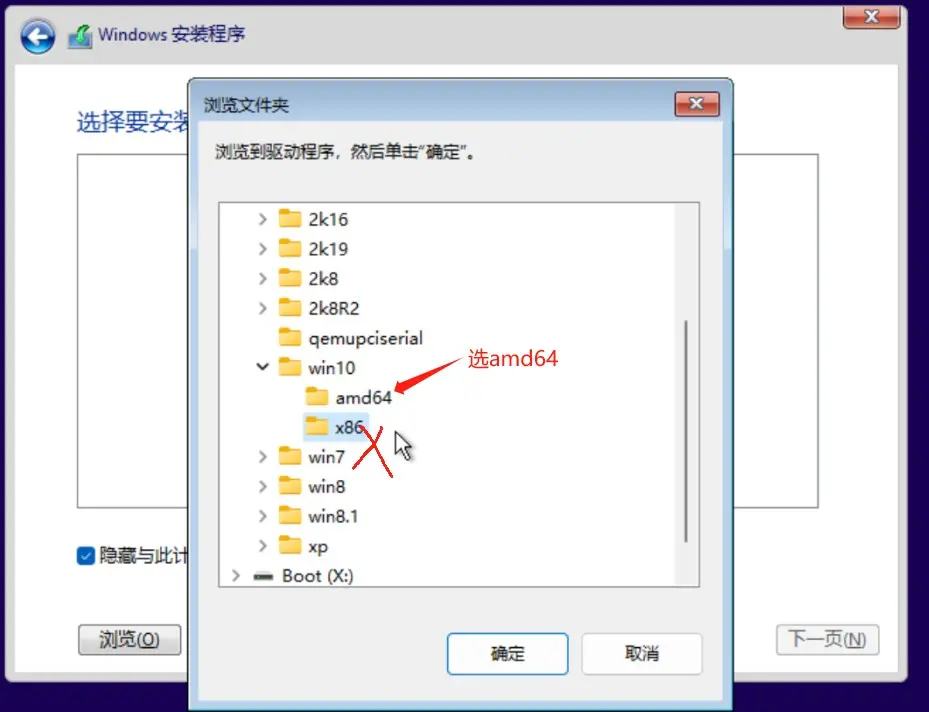
13. 选第三个驱动程序
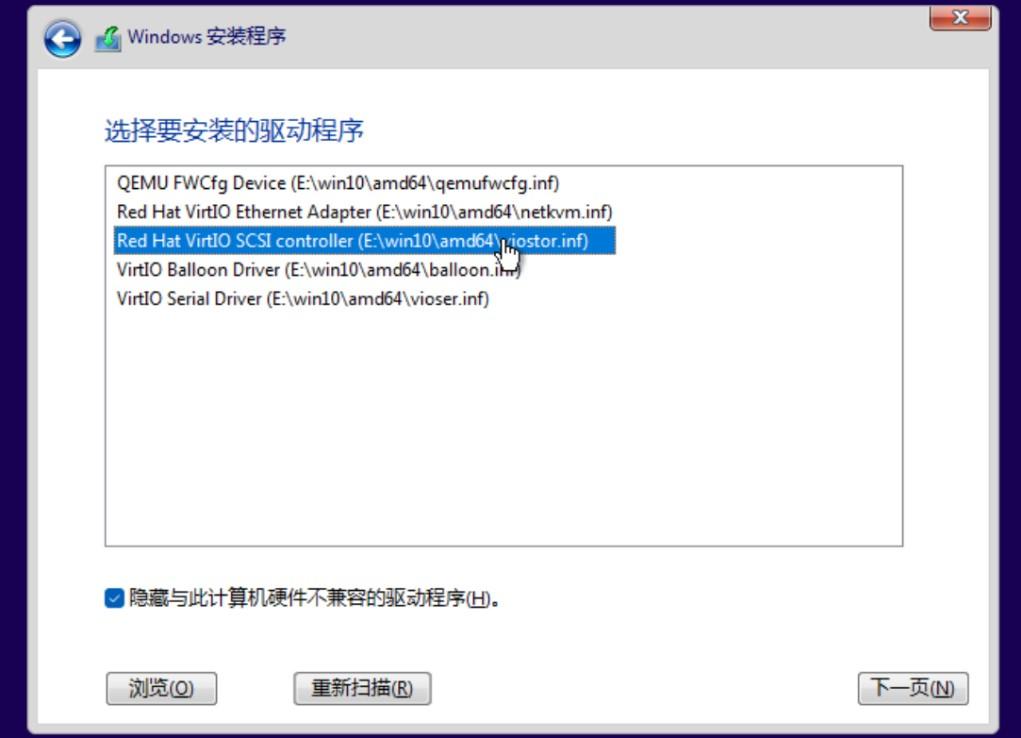
14. 开始安装,进入熟悉的界面了
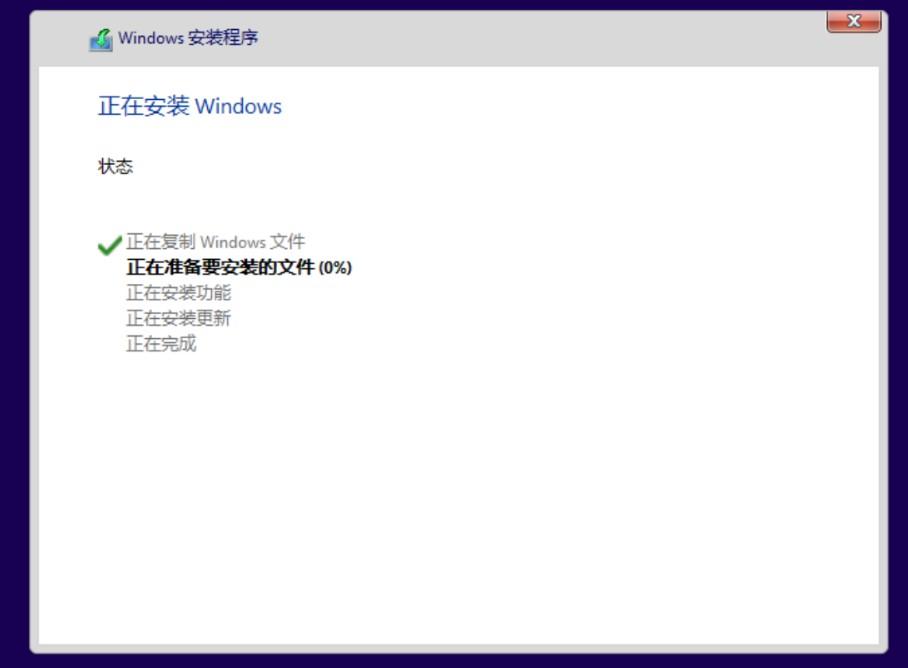
15. 安装完之后,进我的电脑,点开 CD 驱动器 CDROM,点击 qnap-guest-tools-0.102.1 安装驱动(重要)

16. 远程连接。在电脑左下角开始搜索远程,点击远程桌面连接,输入 ip 地址,根据提示输入 nas 用户名密码登录连接
 17
17